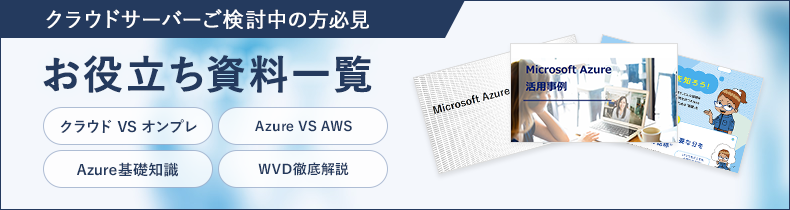皆さまこんにちは。SB C&Sの井上です。
皆さまは、Azure IaaS VMでデプロイしたWindows Serverのサーバー機能の追加や管理など、OS上の設定を、どのような方法で行っていますか?
一般的には、対象のVMに直接RDPやSSHでリモート接続して、設定を行う方法や、Azure Bastion (マネージドな踏み台サーバーを提供するAzureサービス)を利用して対象VMに接続、設定する方法を皆さん利用されているかと思います。これらの方法は一番最初のVM構築などの時に、一度に詳細な設定や多くの設定項目を設定する時に非常に扱いやすい方法ですが、その後の運用時においては、手間だと感じてしまうこともあるのではないでしょうか。例えば運用管理でPowerShellスクリプトを1つ2つ実行したい場合や、データディスクをアタッチした後のフォーマットをしたい場合など、ちょっとした作業のためにサーバーにリモート接続をするのは時間がかかり、手間がかかる作業だと感じてしまうことでしょう。
そこで今回は、その運用中の手間を減らす方法「Windows Admin Center」をご紹介します。「Windows Admin Center」は、Azure IaaS上のWindows ServerをAzure Portalから直接管理できるプレビュー機能です。本記事では、概要から条件、最後に設定方法までご説明します。
1.Windows Admin Center とは
Windows Admin CenterはブラウザベースのWindowsサーバー管理ツールセットで、オンプレミスのWindows ServerやWindows 10、Azure IaaS上のWindows Serverを集中管理することができます。
従来のWindows Admin CenterはローカルのWindows 10クライアントやゲートウェイサーバーにアプリケーションをインストールして利用していましたが、今回Azure PortalにWindows Admin Centerの機能が統合されたことで、個別のクライアントやサーバーに手動でWindows Admin Centerのアプリケーションをインストールする手間を削減し、Azure IaaS上のWindows ServerのOS機能やファイルなどをAzure Portalから直接GUIで管理することができるようになりました。
本記事ではAzure Portalに統合されたWindows Admin Centerの設定方法と機能について、実際の画面も含めてご紹介いたします。
2.Windows Admin Center の 前提条件
Azure Portalに統合されたWindows Admin Centerを利用するには、以下の前提条件を満たしている必要があります。
管理対象のWindows Server VM
- ・OS: Windows Server 2016/2019/2022
- ・メモリ: 3 GiB以上
- ・AzureリージョンにデプロイされたVM (Azure China, Azure Governmentを除く)
- ・Azure Virtual Machine AgentがインストールされたVM
(MarketplaceイメージのWindows VMには規定でインストール済み)
管理PC (Azure PortalにアクセスするPC)
- ・ブラウザー: Microsoft Edge or Google Chrome
3.Windows Admin Center の 設定方法
Azure PortalからWindows Admin Centerを介してWindows Serverを管理するための設定方法をご紹介します。
なお、今回は検証環境のためパブリックIPアドレス経由での接続を行っていますが、本番環境ではVPNゲートウェイなどを使用してプライベートIPアドレス経由でVMに接続することが推奨されています。
(1)Microsoft EdgeかGoogle ChromeでAzure Portalにアクセス
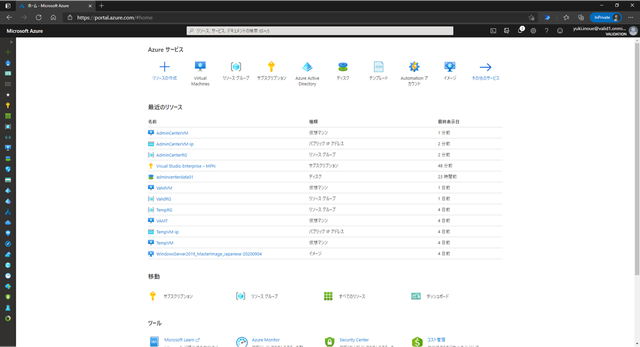
(2)Windows Server VMのリソースに移動し、ブレードから[Windows Admin Center (プレビュー)]を選択
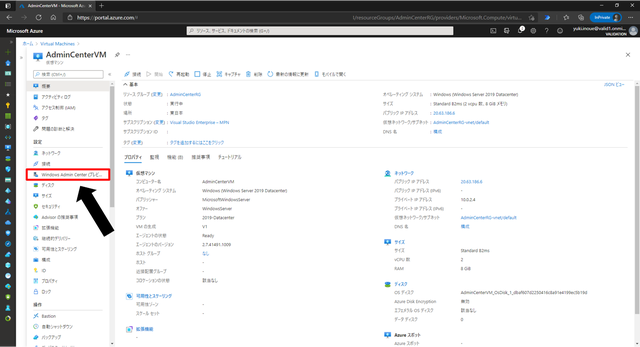
(3)[このポートを開く]、[Windows Admin Centerをインストールするために送信ポートを開く]にチェックし、[インストール]をクリックしてVMに拡張機能をインストール
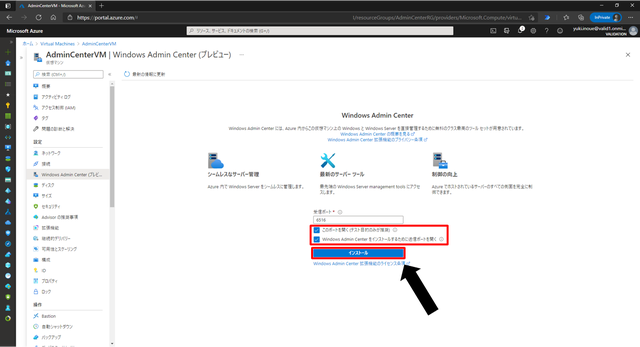
(4)NSGの[受信規則のポート]で6516ポートの受信許可、[送信規則のポート]で20.66.2.0への送信許可が追加されていることを確認
※検証環境以外では、外部からの不正アクセスを防ぐためにNSGの受信規則設定で[PortForWAC]のソースIPアドレスを絞ることが推奨されています。
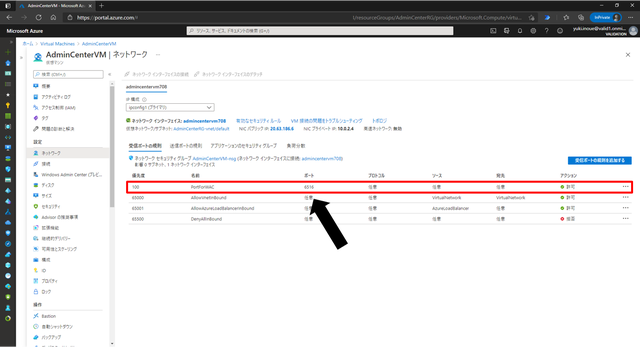
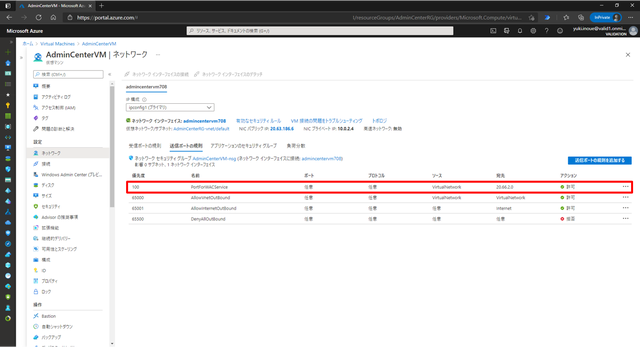
(5)VMのIPアドレスを選択し、[接続]をクリック
※検証環境以外では、外部からの不正アクセスを防ぐためにプライベートIPアドレスでの接続が推奨されています。
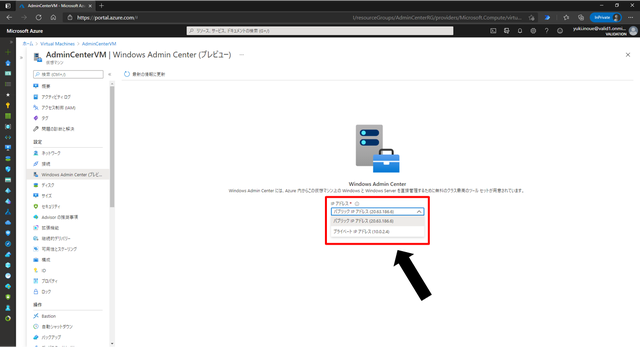
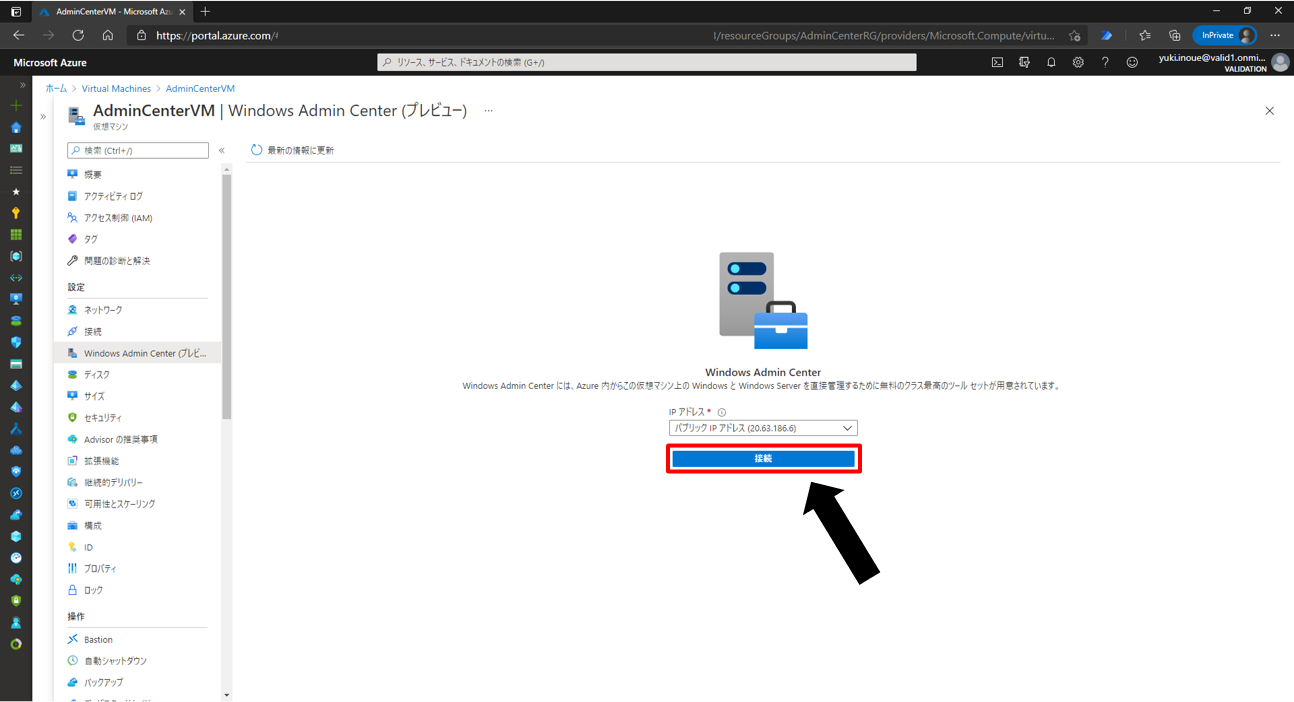
(6)サーバーのローカル管理者アカウントでサインイン
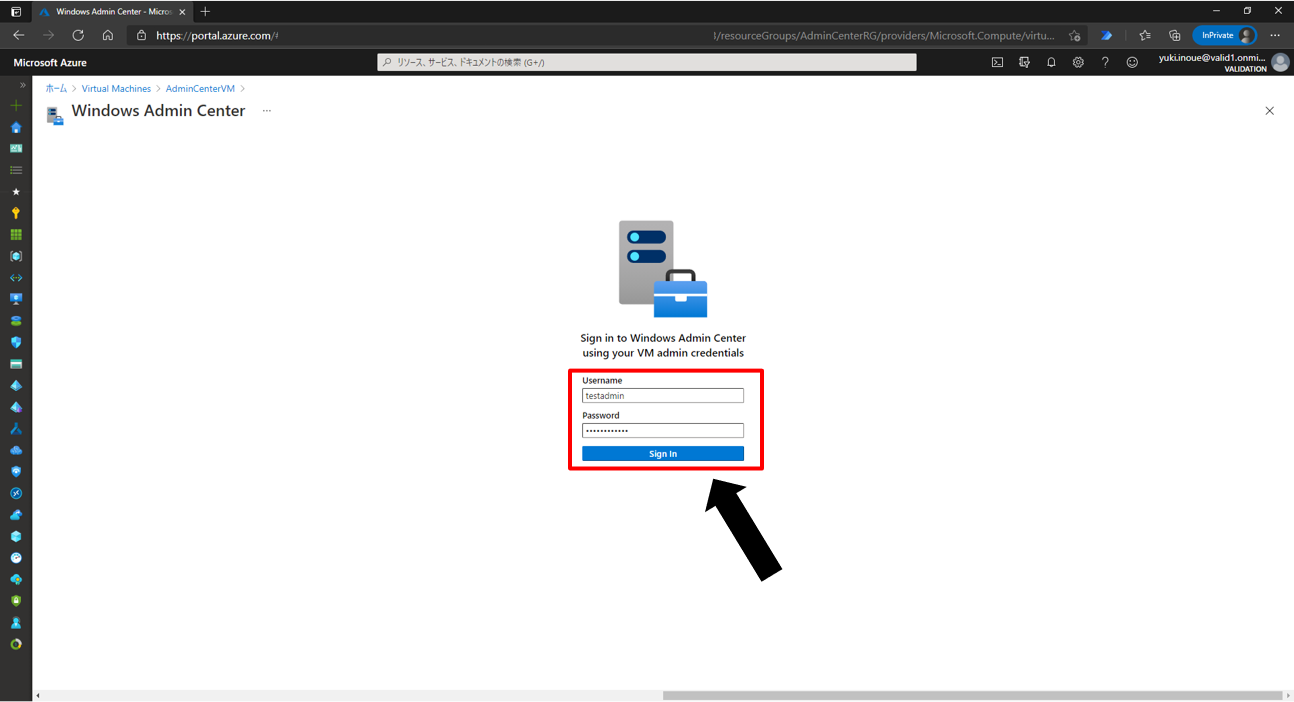
4.Windows Admin Center の 機能紹介
Azure PortalからWindows Admin Centerを介してWindows Serverに接続すると、サーバーOS上の様々な情報を参照し、Azure PortalからGUIでサーバー管理を行うことができます。
(1)概要
Azure IaaS サーバーのマシンスペックやメトリックなどの情報を確認することができます。
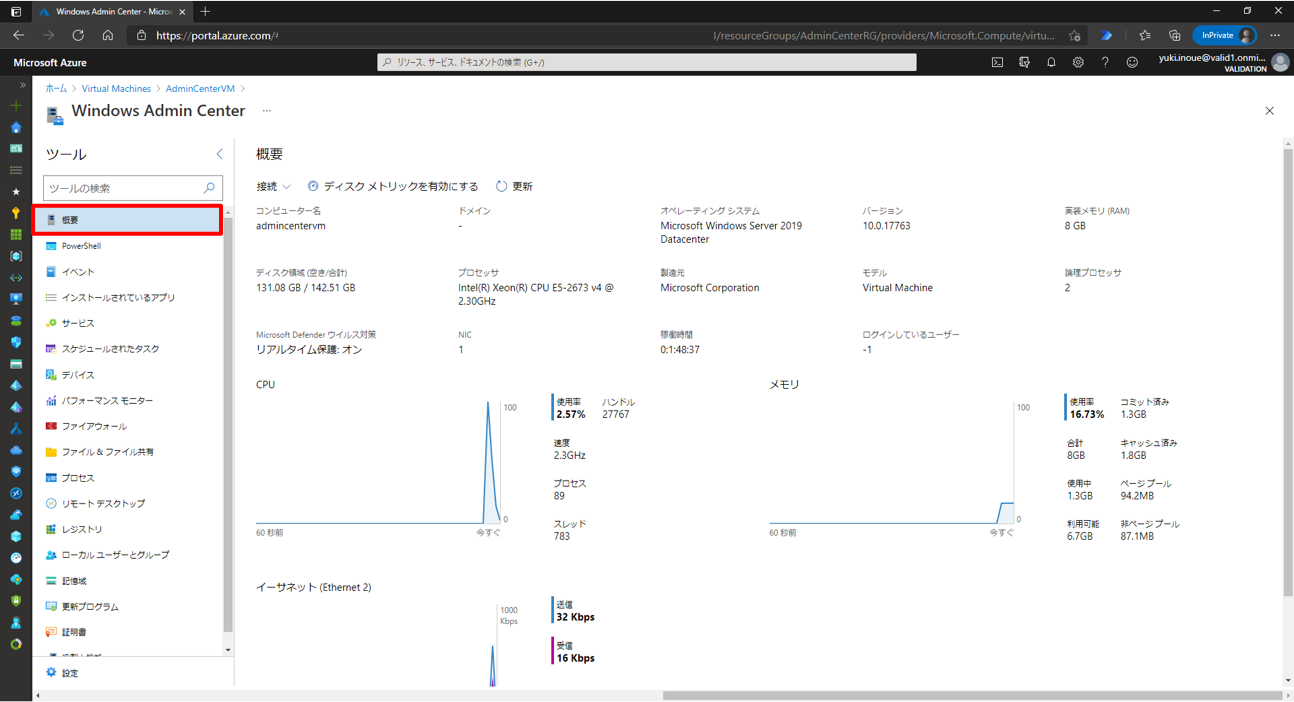
(2)PowerShell
ブレードのPowerShellを選択してサーバーのローカル管理者でサインインすると、Azure Portalから直接サーバーにPowerShellスクリプトを実行できます。
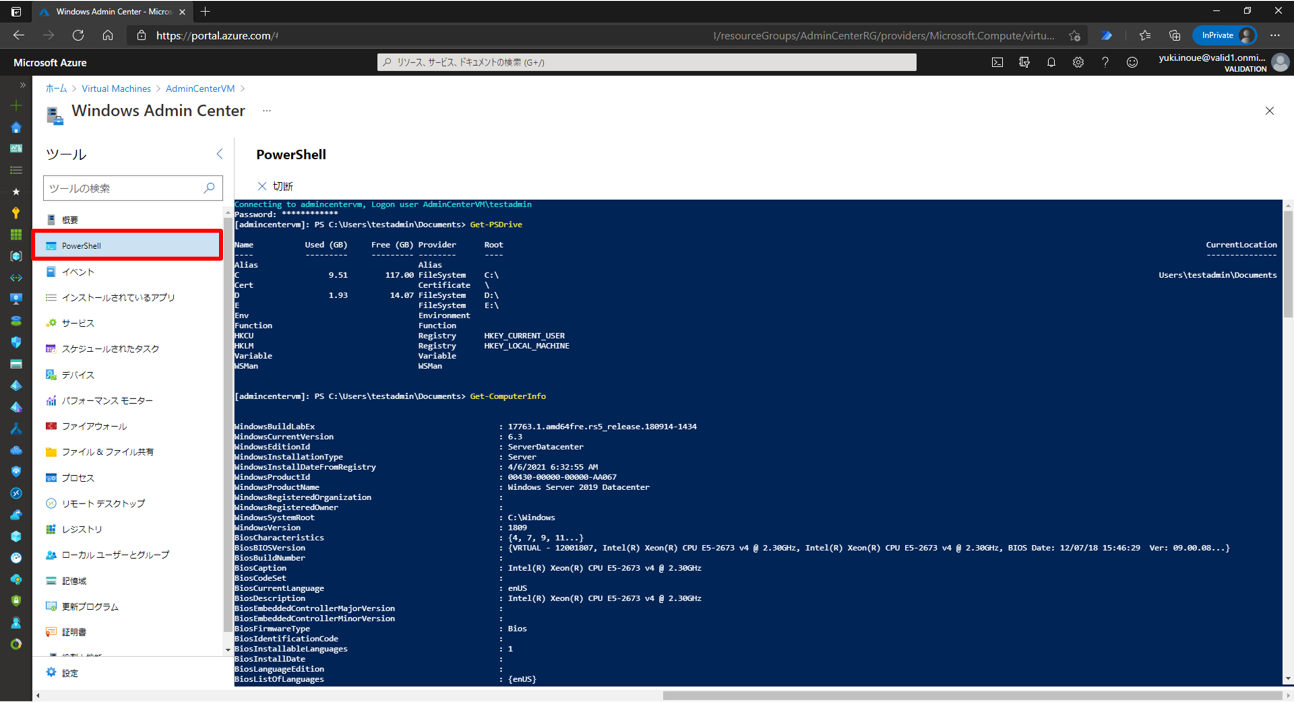
(3)イベント
サーバーの管理ログの確認、削除、エクスポートなどAzure Portalから直接管理できます。
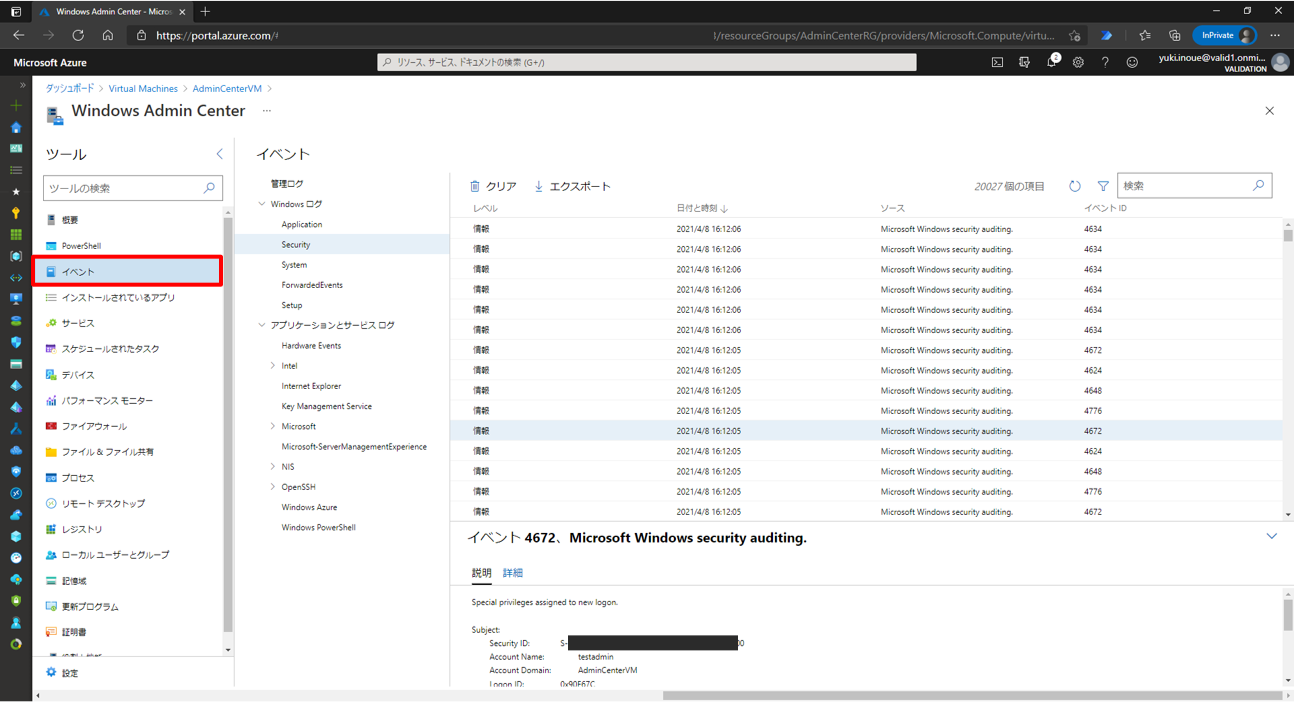
(4)ファイアウォール
サーバーのWindowsファイアウォール規則をAzure Portalから直接管理できます。
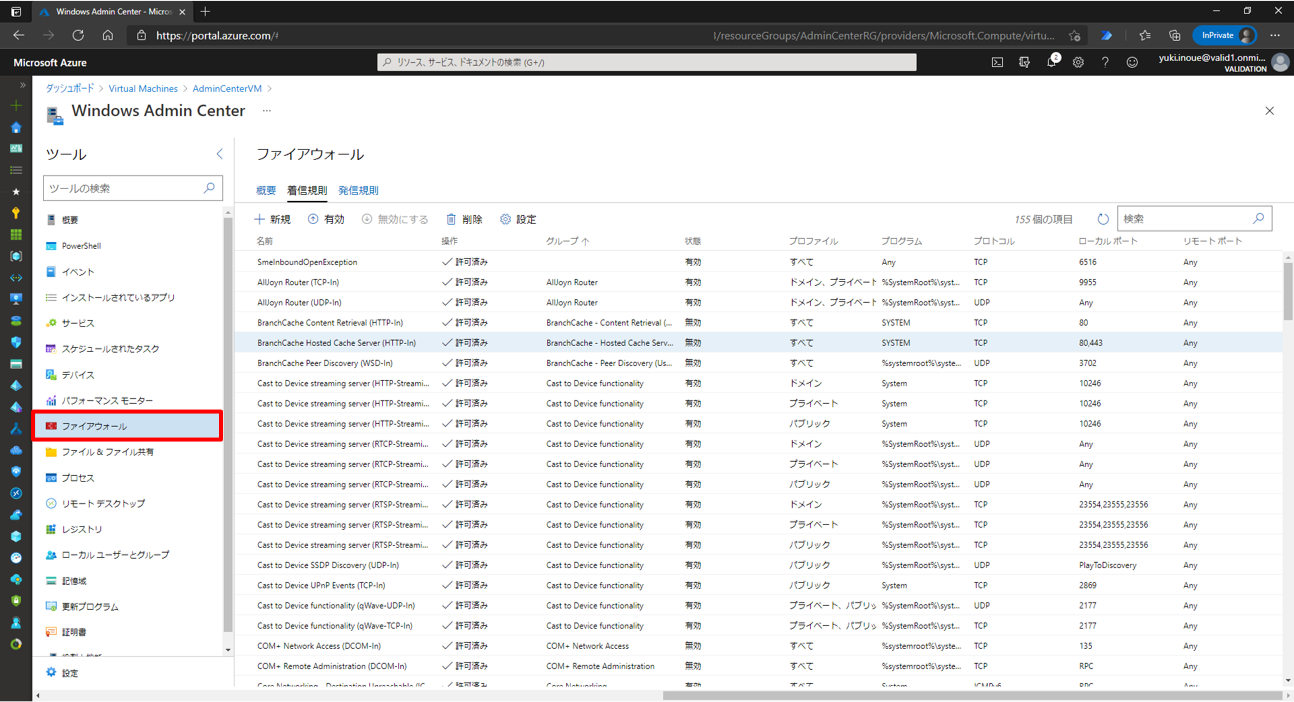
(5)ファイル&ファイル共有
サーバー内のフォルダ編集、ファイルのアップロードやダウンロード、ファイル共有設定などの管理がAzure Portalから直接操作できます。
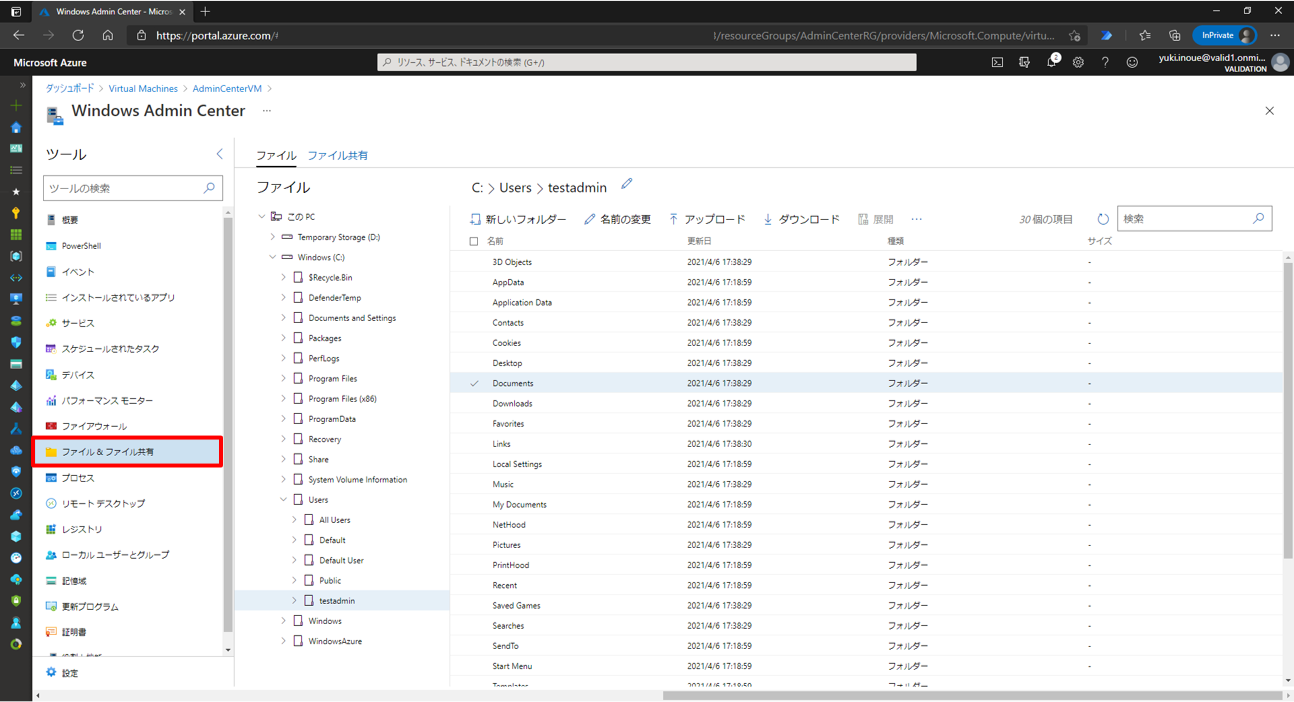
(6)リモートデスクトップ
ブレードのリモートデスクトップを選択してサーバーのローカル管理者でサインインすると、Azure Portalから直接サーバーにRDP接続できます。Admin Center経由のRDPでは、NSGの受信ルールで3389ポートを開放することなくサーバーにRDP接続できます。
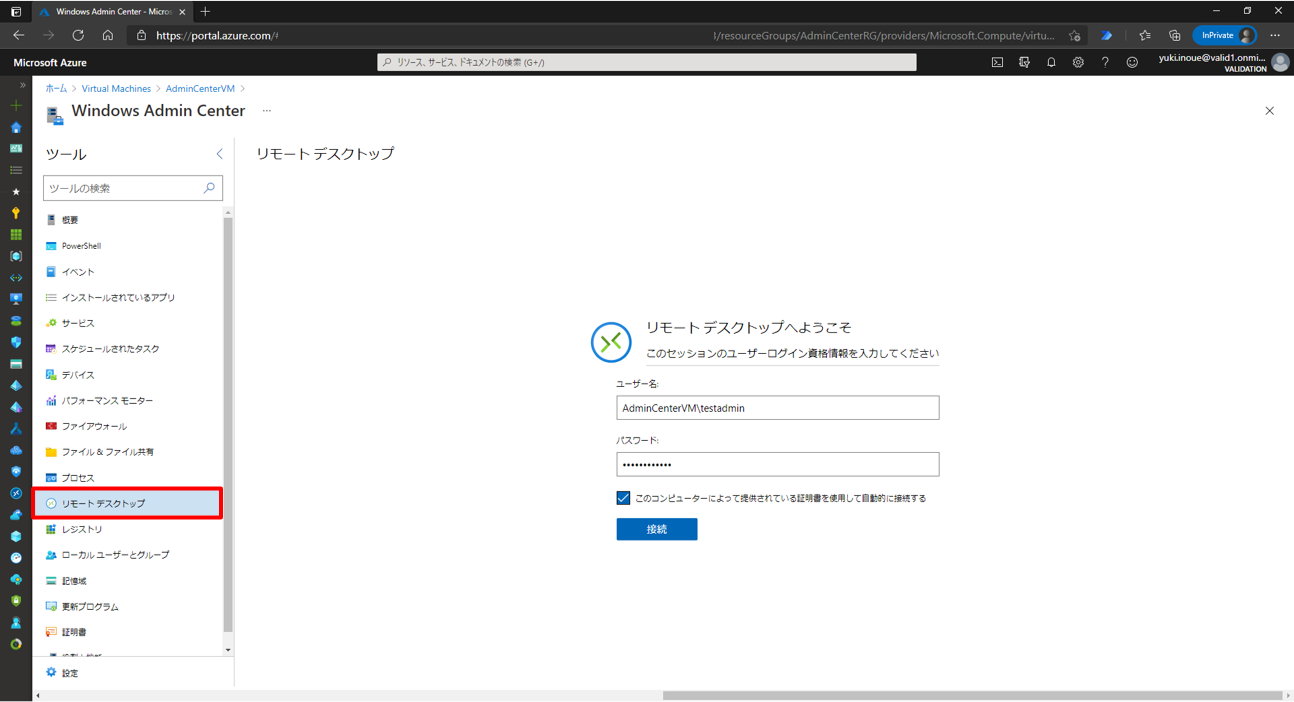
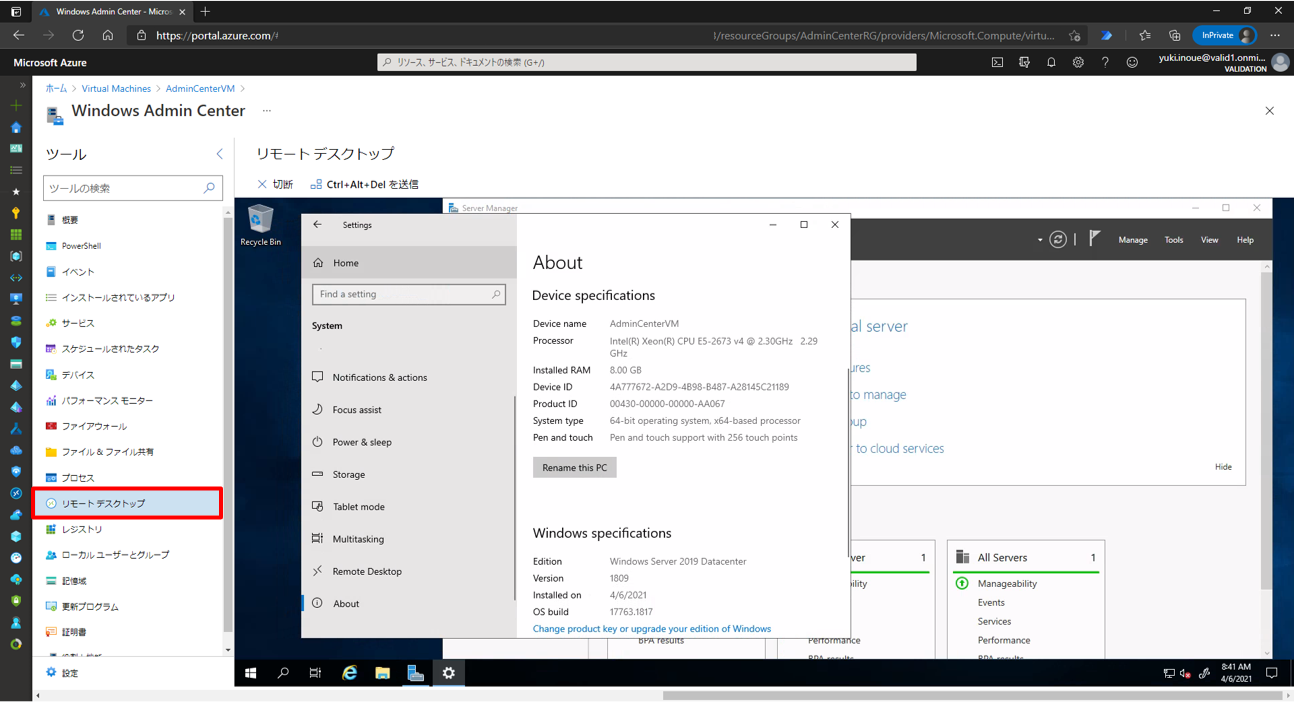
(7)役割と機能
サーバー機能のインストール操作をAzure Portalから直接行うことができます。
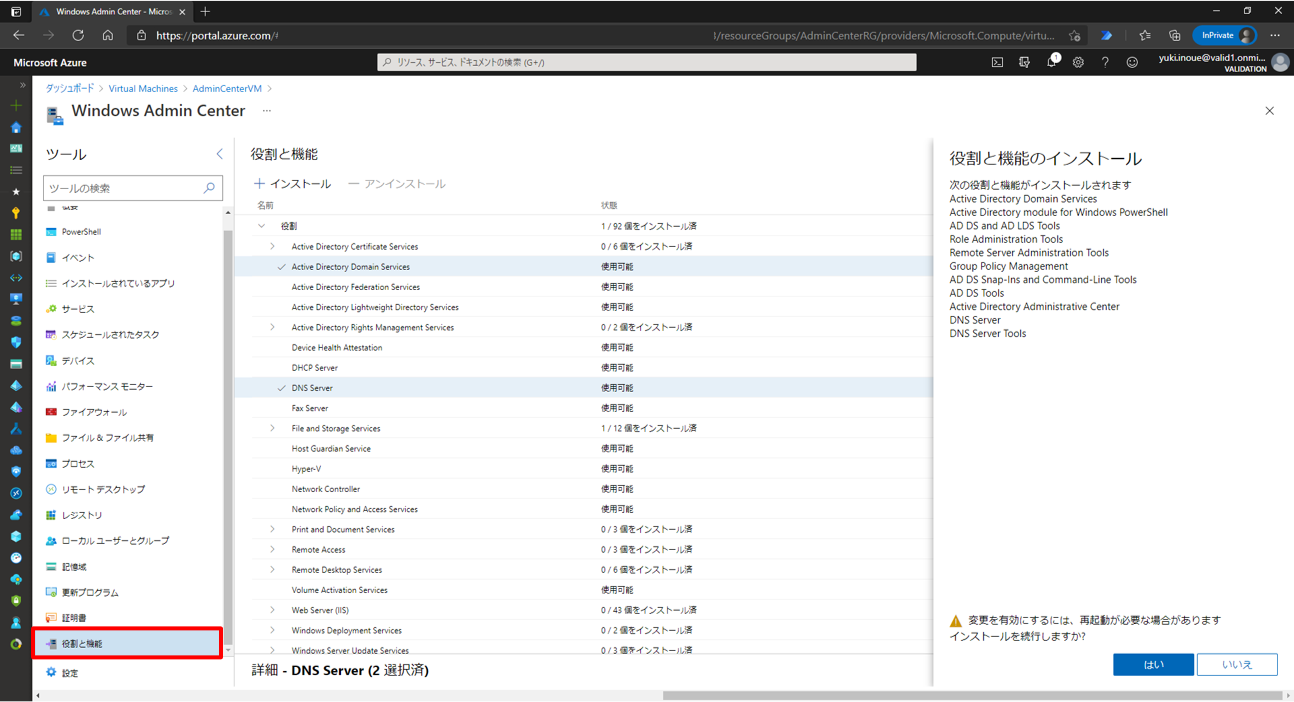
この他にも、サーバーにインストールされたアプリケーションの管理やレジストリの編集、ユーザーとグループの管理など様々なサーバー管理操作を、サーバーへのリモート接続なしでAzure Portalから直接行うことができます。
5.まとめ
今回はAzure Portalに統合されたWindows Admin Centerの設定方法と機能についてご紹介しました。
従来ではAzure IaaS VMをデプロイした後や運用管理でサーバーOS上での操作が必要な作業を行う際にはVMにリモート接続して設定する必要がありましたが、Windows Admin Centerを利用するとサーバーOS上の管理作業をAzure Portalから直接行うことができます。例えばサーバーのWindowsファイアウォールの設定を確認/変更したい場合や、VMにアタッチしたデータディスクのボリューム作成など、ちょっとした管理作業を行う際にいちいちVMにリモート接続する必要がなくなり、管理の時間と手間を削減することができるのではないでしょうか。
最後までお読みいただき、ありがとうございます。
利用方法やユースケースなど、Azureに関してご不明な点がございましたら、ぜひお気軽に Azure相談センター までお問い合わせください。
Azure に精通したスタッフが丁寧にご回答いたします。

【 著者紹介 】
井上 雄貴 ・Azure Solutions Architect Expert ・JDLA Deep Lerning for ENGINEER 2019 #1
SB C&S株式会社 技術統括部 第1技術部 2課
Azureの導入や運用に関するお悩みは SoftBankグループのSB C&Sにご相談ください
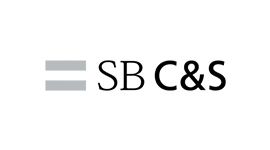
SoftBankグループのSB C&Sは、さまざまな分野のエキスパート企業との強力なパートナーシップによって、多岐にわたるAzure関連ソリューションをご提供しています。
「Azureのサービスを提供している企業が多すぎて、どの企業が自社にベストか分からない」
「Azure導入のメリット・デメリットを知りたい」
「Azureがどういう課題を解決してくれるのか知りたい」
など、Azureに関するお悩みならお気軽にお問い合わせください。
中立的な立場で、貴社に最適なソリューションをご提案いたします。
クラウドサーバーご検討中の方必見
お役立ち資料一覧

- クラウドサーバーの導入を検討しているがオンプレミスとどう違うのか
- AWSとAzureの違いについて知りたい
- そもそもAzureについて基礎から知りたい
- 今、話題の「WVD」って何?
そのようなお悩みはありませんか?
Azure相談センターでは、上記のようなお悩みを解決する
ダウンロード資料を豊富にご用意しています。
是非、ご覧ください。
Azureの導入・運用に役立つ資料を
無料でダウンロードしていただけますDOWNLOAD
オンプレミスからクラウドへの移行を検討している方のために、安心・スムーズな移行を実現する方法を解説し、
運用コストの削減に有効な「リザーブドインスタンス」もご紹介するホワイトペーパーです。
- そのファイルサーバー『重荷』になっていませんか?
- あなたのバックアップ、本当に大丈夫ですか?
- Azure OpenAI Serviceの概要と活用例
- Azure伝道師 五味ちゃんが徹底解説! AI革命編~AI活用ガイド~
- Azure伝道師 五味ちゃんが徹底解説! Azure移行編
- 中小企業がデジタルトランスフォーメーションを取り入れるには
- パブリッククラウド導入活用に関する調査結果 ~2022年版~
- プライベートクラウドを Azureで実現!「Azure VMware Solution」とは?
- Azure へのスムーズな移行で社員の生産性を上げる、経営者の選択とは
- 簡単にクラウドセキュリティを実現する 「Azure Security Center」の機能をわかりやすく解説!
- トータルサポートでAzure移行・活用を促進 -基幹システム・SAPクラウド化の課題と解決事例
- ゼロトラストとは?概要から、Azureでできる解決策まで資料で解説
- Azure 導入事例集
- Azure 伝道師 五味ちゃんが徹底解説!AVD(旧:WVD)編
- Azureによるリモートワークの実現 -DaaSならではの柔軟なVDIの構築事例
- Microsoft Azure活用事例 - 株式会社クレオ様
- Azureだからこそ可能になる、快適で安全な仮想デスクトップ環境
- Azure 伝道師 五味ちゃんが徹底解説!Microsoft Azure
- 数あるクラウドから Azureを選択するキーポイントとは
- 「働き方改革」、 Azure VDI + Microsoft 365で実現
- オンプレミスからクラウドへのスムーズな移行とコストダウンを実現する方法
- オンプレミスのIT基盤を Azure IaaSでクラウド化する、 そのメリットとポイント
- 吉田パクえ氏が説く !失敗しないクラウドの使い方!
- クラウド vs オンプレミス 徹底比較!
- Microsoft Azure vs Amazon Web Services 徹底比較!
- Microsoft Azure製品紹介資料
- ダイレクトアクセス for Microsoft Azure ご紹介資料
- DevOpsにはAzure!その理由を徹底解説
Azureのことなら、
SB C&Sにご相談を!
導入から活用まで専門スタッフが回答いたします。
お気軽にお問い合わせください。